- STUDIO
- 2021.11.01
新規導入!モニタースピーカー『GENELEC 8341』~専用ソフトでスピーカー補正
こんにちは!今回はMIT STUDIOに最近、導入しました「GENELEC 8341」についてご紹介します。

GENELEC 8341
こちらは同軸のモニタースピーカーになっています。まずは本機のスペックはこのようになっています。
- 最大SPL:110dB
- 周波数特性:38Hz-37kHz(-6dB)
- 周波数特性(精度):±1.5dB(45Hz-20kHz)
- ドライバー:オーバル・ウーファー2基(6 5/8″x3 1/2″) +同軸ミッドレンジ/ツイーターMDC(3 1/2&3/4″) +DCW
- 各チャンネル・アンプ出力:ウーファー250W + ミッドレンジ150W + ツイーター150W
- サイズ(H x W x D):370 x 237 x 243mm(Iso-Pod使用)
- 質量:9.8kg / 22 lb
- 接続端子:XLRアナログ入力、XLRデジタルAES/EBU入出力、RJ45コントロール・ネットワーク2系統
- マネージメントおよびコントロール・システム:GLM2.0
関連サイト:8341A SAM™スタジオ・モニター公式サイト
キャリブレーション~スピーカーの補正
そしてなんと言っても一番の目玉は、専用キャリブレーションソフト「GLM」を使用することで、各スタジオの特性に合わせて、最適な音場を作り出すことができる点です。今回はその調整している様子もご紹介します!
GENELEC GLM(ソフトウェア)
GLMソフトウェアは、Genelecのスマート・アクティブ・モニタリング・システムを接続/調整/および制御し、部屋の音響特性による悪影響を最小限に抑えることを可能とします。登場15周年を経てリリースされたGLM 4.1は、新しいAutoCal 2キャリブレーション・アルゴリズムと多数の新機能を搭載。キャリブレーションにかかる時間を最小限として、より正確な周波数特性を提供します。
GENELEC公式サイトより
スピーカーのキャリブレーション準備
それでは早速調整していきましょう!調整するにあたって、スピーカーと専用のマイクをキットに繋ぎPCに接続します。スピーカーとキットはLANケーブルで接続されています。


全ての接続が完了したら、リスニングポイントにマイクを立てます。その日の作業に合わせてディスプレイなどの機材の配置も決めたら測定開始です!

キャリブレーション
こちらが専用のソフト「GLM」の画面です。
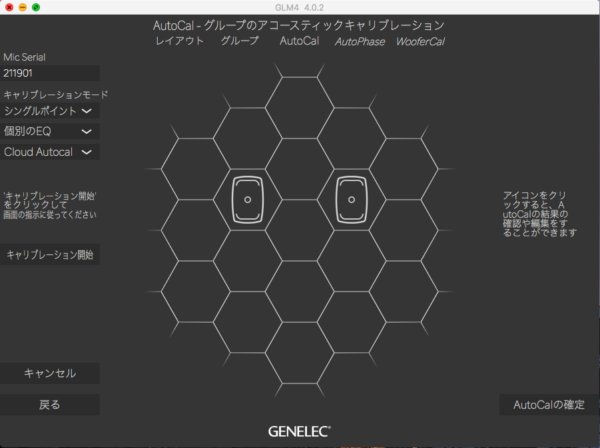
キャリブレーション開始をクリックすると測定が始まります。測定の仕組みですが、まずスピーカーから音が出ます。その音を専用マイクで収録し、スタジオの部屋鳴りを記録します。記録された部屋鳴りの特性から、よりよく聞こえるように自動でEQ(イコライザー)の設定がされ、スピーカーにその設定が送られていくという流れです。
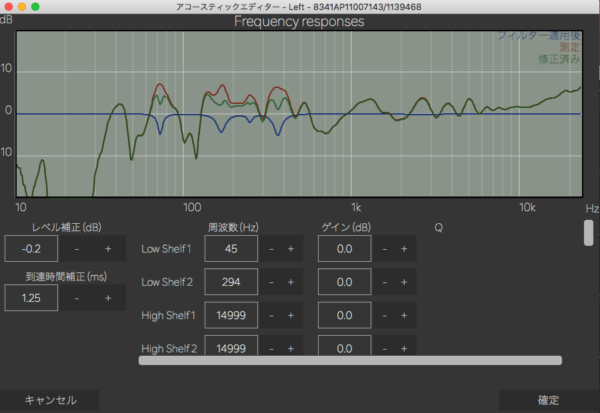
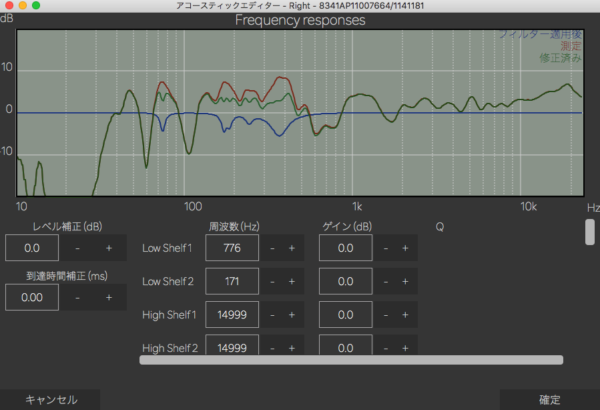
- 赤線:測定した際の周波数特性
- 青線:適用されているEQの周波数特性
- 緑線:EQ適用後の周波数特性
測定前後で聴き比べましたが、図の通り中低域にかけて、かなり出ていた部分が若干抑えられ、スッキリと聞こえ非常にモニターしやすくなったと感じました。また測定をすることで、スタジオ自体の特性を知ることもでき勉強になりました。スピーカーの位置や周りの環境を変えることで、よりよいモニター環境を作れると思うと時間を作って研究したくなります!
新しくなったモニタースピーカーを是非お試しください!
いかがでしたでしょうか?個人的には非常にレンジ感が広く、とても分かりやすいモニタースピーカーだと感じております。デフォルトのモニタースピーカーが「GENELEC 8341」に変わりましたが、今までと同様「YAMAHA NS-10M STUDIO」「GENELEC1031」も引き続きスタジオでご利用いただけますので、お気軽にご相談・お問合せください。




